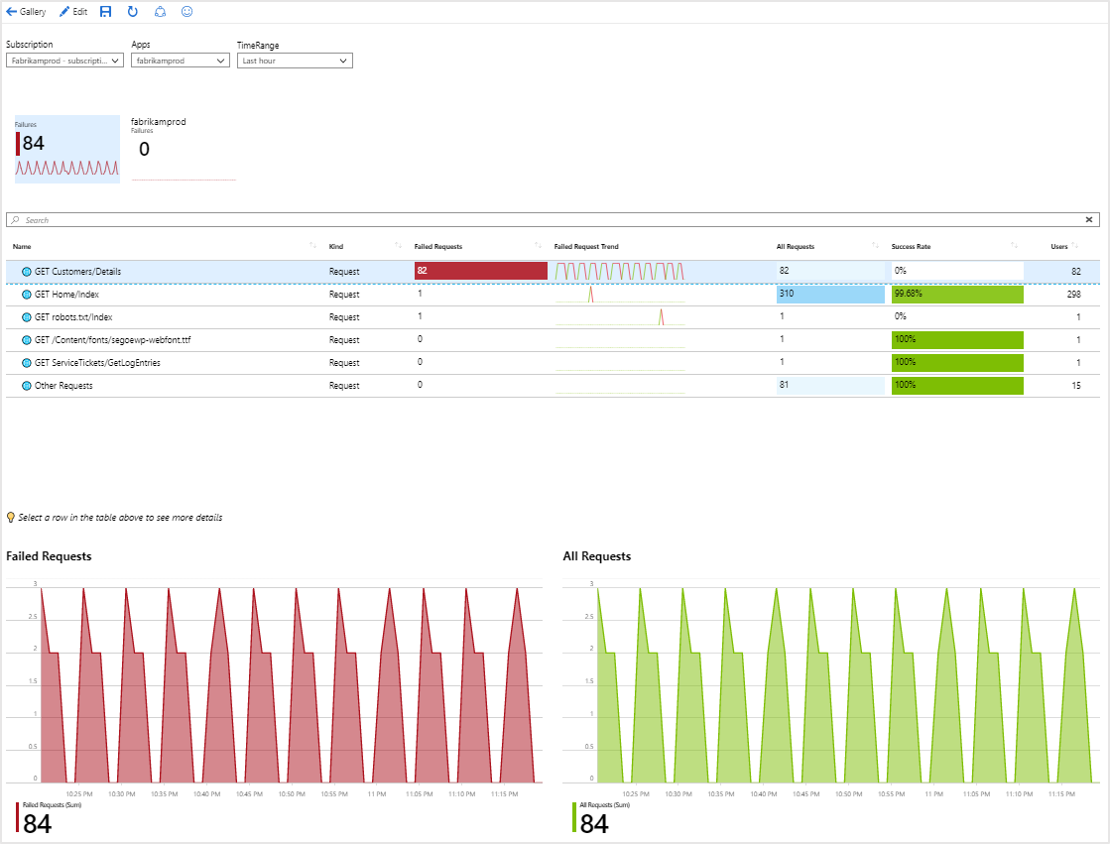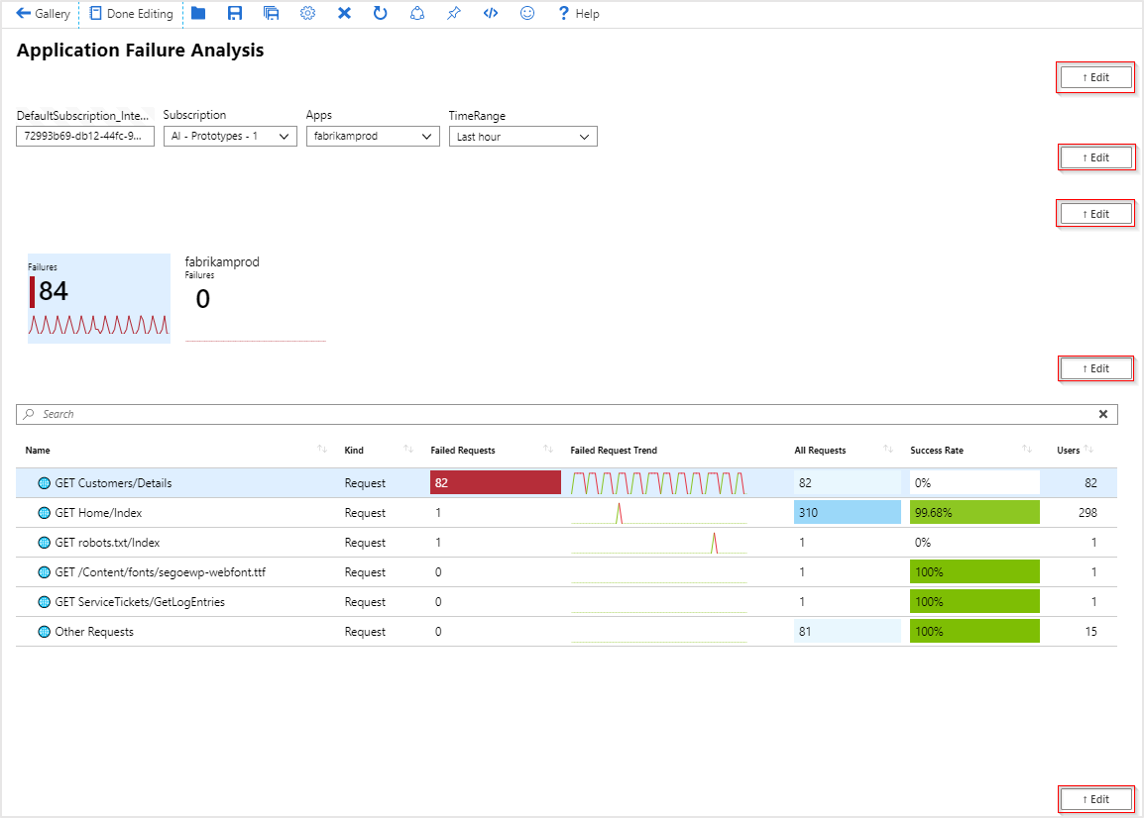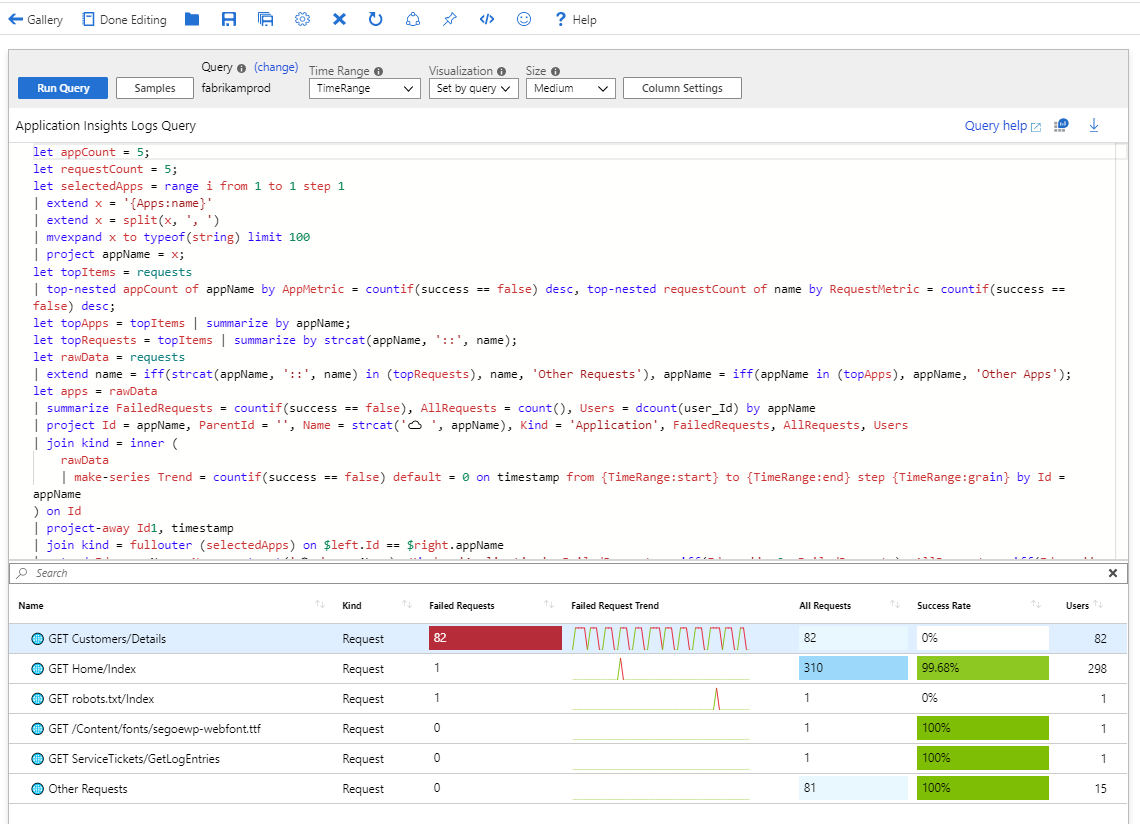Azure-munkafüzetsablonok
Az Azure-munkafüzetsablonok olyan válogatott jelentések, amelyeket több felhasználó és csapat rugalmas újrafelhasználására terveztek. Amikor megnyit egy sablont, létrejön egy átmeneti munkafüzet, és feltöltődik a sablon tartalmával. A munkafüzetek zöld színnel láthatók. A munkafüzetsablonok lila színnel láthatók.
Módosíthatja a sablonalapú munkafüzet paramétereit, és anélkül végezhet elemzést, hogy megtöri a munkatársak jövőbeli jelentéskészítési élményét. Ha megnyit egy sablont, módosításokat hajt végre, és menti azt, a sablon munkafüzetként lesz mentve. Ez a munkafüzet zöld színnel jelenik meg. Az eredeti sablon érintetlen marad.
A sablonok kialakítása és architektúrája is eltér a mentett munkafüzetektől. A munkafüzet mentése létrehoz egy társított Azure Resource Manager-erőforrást. A sablon megnyitásakor létrehozott átmeneti munkafüzethez azonban nincs hozzárendelve egyedi erőforrás. A munkafüzethez társított erőforrások hatással vannak arra, hogy ki férhet hozzá a munkafüzethez. További információ az Azure-munkafüzetek hozzáférés-vezérléséről.
Munkafüzetsablon felfedezése
Válassza az Alkalmazáshiba-elemzés lehetőséget az egyik alapértelmezett alkalmazás-munkafüzetsablon megtekintéséhez.
A sablon megnyitásakor létrejön egy ideiglenes munkafüzet, amellyel interakcióba léphet. Alapértelmezés szerint a munkafüzet olvasási módban nyílik meg. Az olvasási mód csak az eredeti sablon szerzője által létrehozott, a kívánt elemzési felülettel kapcsolatos információkat jeleníti meg.
Módosíthatja az előfizetést, a célzott alkalmazásokat és a megjeleníteni kívánt adatok időtartományát. Miután kiválasztotta ezeket a beállításokat, a HTTP-kérések rácsa is interaktív lesz. Az egyes sorok kijelölése megváltoztatja a jelentés alján lévő két diagramon megjelenített adatokat.
Sablon szerkesztése
A munkafüzetsablon összeállításának megértéséhez váltson szerkesztési módra a Szerkesztés lehetőség kiválasztásával.

A jobb oldali szerkesztési gombok a munkafüzet minden egyes elemének felelnek meg.
Ha közvetlenül a kért adatok rácsa alatt a Szerkesztés gombot választja, láthatja, hogy a munkafüzet ezen része egy Kusto-lekérdezésből áll egy Application Insights-erőforrás adatai alapján.
A jobb oldalon található másik Szerkesztés gombot választva megtekintheti a munkafüzeteket alkotó alapvető összetevők némelyikét, például:
- Markdown-alapú szövegdobozok.
- Paraméter kiválasztása Felhasználói felület elemei.
- Egyéb diagram-/vizualizációtípusok.
Az előre összeállított sablonok szerkesztési módban való felfedezése, az igényeinek megfelelően történő módosítása és a saját egyéni munkafüzet mentése jó módszer arra, hogy megismerje az Azure-munkafüzetekkel lehetséges lehetőségeket.